3D模型
- 3D模型
- SU模型
- 材质
- 贴图
- CAD图纸
- 灵感图
- 全球案例
- 效果图
- 方案文本
- PS免抠
3D模型
SU模型
材质
贴图
CAD图纸
灵感图
全球案例
效果图
方案文本
PS免抠
猜你想搜
最近搜索
热门搜索
我也遇到了同样的问题。
我的解决方法是
在建立图层时,将图层的尺寸(长50厘米,宽30厘米)设置得大一些,同时将图层的分辨率设置更大(不用默认的70,而增加到150左右),
Photoshop添加文字时,(按住ctrl键)尽可能将所在的文本框拉大一些,再将文字字体设置成黑体。
通过上述方法,成功将文字调整清晰。
PS不是一个矢量绘图软件,但是其文字图层在没有合并图层时是矢量的。你说的文字不清因为没有图无法很明确判断原因,这里提供一个方法看是否有效:
以CS2版本为例:首先确定你的图形显示处于100%的状态,然后输入文字,如果还是不清晰,那么你看上面横向字体工具条里有一个可调整字体显示状态的选择下拉条,可以选择锐利,犀利,清晰等等。
清晰度与分辨率有关,但Photoshop不是矢量绘图软件,矢量软件可以用CorelDraw、Illustrator
一个因素是你的文档分辨率是否过低,调整一下分辨率。
另一个原因是文字面板上有个选项关于边缘清晰度的,如下图:
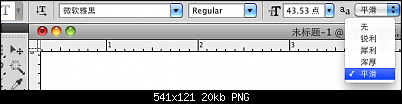
可能是你版本的事,你重新下载个版本高一点的!